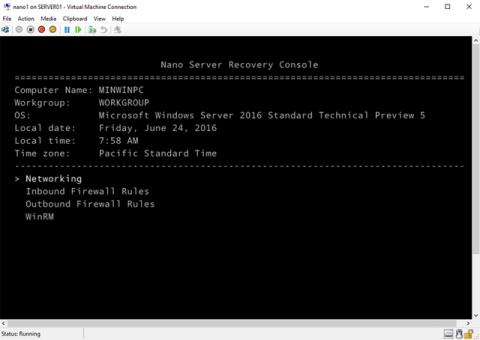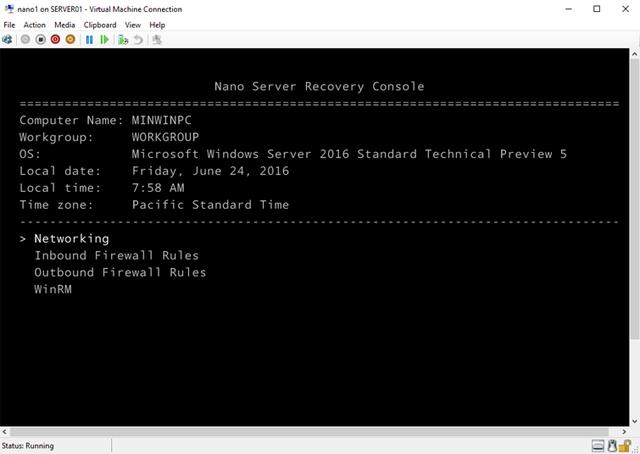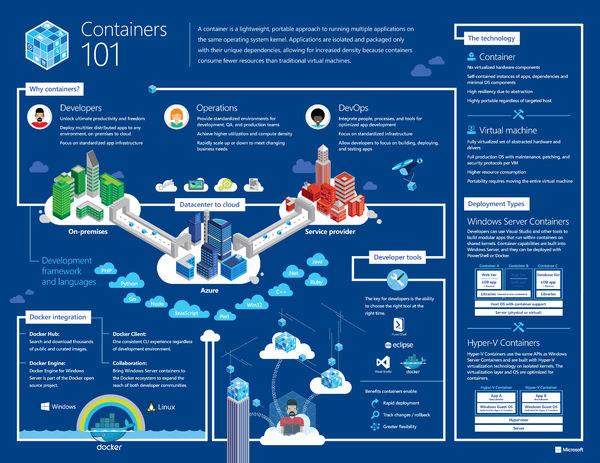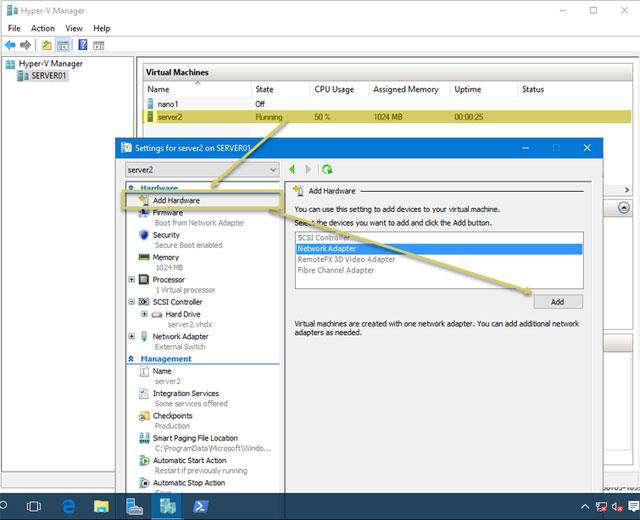Nu kan användare använda Windows Server 2016 . Den här versionen speglar moderna IT-trender och hybridanslutning med molntjänster. Den här artikeln kommer att presentera de 10 bästa funktionerna i Windows Server 2016.
1. Nanoserver
Nano Server har en installation som är 92 procent mindre än installationsalternativet för Windows Servers grafiska användargränssnitt (GUI). Dessutom kan följande övertygande skäl få dig att börja köra Nano för Windows Server-arbetsbelastningar:
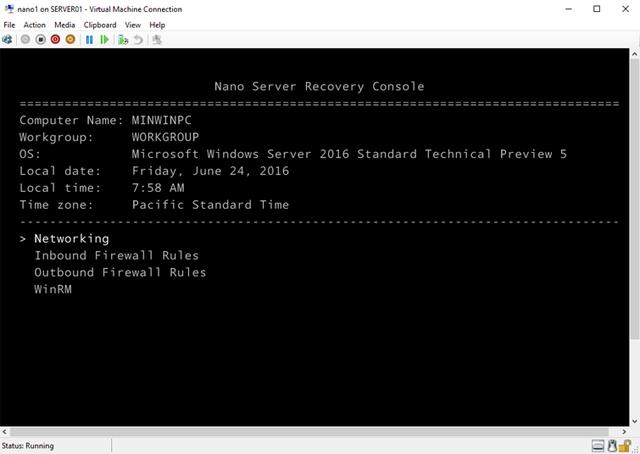
- Operativsystemet i barmetall innebär att användare kommer att behöva göra färre uppdateringar och omstarter.
- Eftersom användare måste komma åt serverroller utanför Nano, har servern en mycket reducerad attackyta jämfört med Windows Server GUI.
- Nano är så liten att den enkelt kan överföras mellan servrar, datacenter och fysiska webbplatser.
- Nano är värd för de mest populära Windows Server-arbetsbelastningarna inklusive Hyper-V-servrar.
Se mer: Skapa virtuella maskiner med Hyper-V på Windows 8 och Windows 10
Nano är designad för helt fjärrstyrning. Nano inkluderar dock ett minimalt lokalt hanteringsgränssnitt som kallas "Nano Server Recovery Console" som gör att initiala konfigurationsuppgifter kan utföras.
2. Behållare (container)
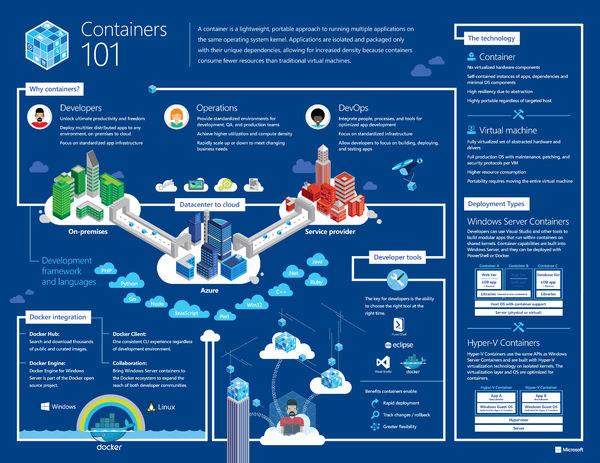
Microsoft arbetar med Docker-utvecklingsteamet för att föra Docker-baserade behållare till Windows Server. Hittills har containrar funnits nästan helt i Linux/UNIX-världen med öppen källkod. De låter dig snabbt separera applikationer och tjänster för enkel hantering. Windows Server 2016 erbjuder två olika typer av Windows Server-containertjänster:
- Windows Server-behållare. Den här typen av behållare är avsedd för arbetsbelastningar med låg tillförlitlighet och kräver ingen oro för att behållartjänsten (behållarinstansen) som körs på samma värd kan dela några gemensamma resurser.
- Hyper-V- behållare . Detta är inte en Hyper-V-värd eller virtuell maskin. Dess Windows Server-containertjänst är "helt isolerad från andra behållare och andra värdar. Hyper-V-behållare är lämpliga för högtrogna arbetsbelastningar.
3. Säkert Boot Linux -läge
Säkert startläge är en del av UEFI-specifikationen (Unified Extensible Firmware Interface) som skyddar serverns startmiljö mot infektion med rootkits eller annan skadlig programvara för start.
Problemet med Windows Server-baserad säker start är att din server kommer att krascha om du försöker skapa en Linux-baserad Hyper-V generation 2 virtuell maskin eftersom Linux-kärndrivrutinen inte är en betrodd enhet. Tekniskt sett visar den virtuella maskinens UEFI-firmware felet "Failed Secure Boot Verification" och slutar starta.
Ingenjörsteamen för Windows Server och Azure verkar älska Linux. Så nu kan vi distribuera virtuella Linux-maskiner i Windows Server 2016 Hyper-V utan problem utan att behöva inaktivera funktionen Säker start.
4. ReFS
Resilient File System (ReFS) har funnits länge på Windows Server. I Windows Server 2016 kan användare äntligen använda en stabil version av ReFS. ReFS är ett högpresterande, elastiskt filsystem som används med Storage Spaces Direct och Hyper-V arbetsbelastningar.
5. Storage Spaces Direct-funktion
Storage Spaces är en fantastisk Windows Server-funktion som hjälper administratörer att skapa mer flexibelt ledigt diskutrymme. Storage Spaces Direct-funktionen i Windows Server 2016 är en uppgraderad funktion från Storage Spaces som tillåter noder i ett failover-kluster att använda lokal lagring inom detta kluster, utan att behöva använda delad lagring (lagringsstruktur).
6. ADFS v4
Active Directory Federation Services (ADFS) är en Windows Server-roll som stöder anspråksbaserad identitet (token). Anspråksbaserad identitetsbestämning är avgörande tack vare behovet av enkel autentisering (SSO) mellan lokala Active Directory och olika molnbaserade tjänster.
ADFS v4 i Windows Server 2016 ger äntligen stöd för OpenID-anslutningsbaserad autentisering, multifaktorautentisering (MFA) och "hybrid villkorlig åtkomst." Den här tekniken tillåter ADFS att svara när användar- eller enhetsattribut inte överensstämmer med säkerhetspolicyer vid båda slutpunkterna av förtroenderelationen.
7. Kapslad virtualisering (kapslad virtualisering)
Kapslad virtualisering hänvisar till kapaciteten hos en virtuell maskin över en virtuell server. Kapslad virtualisering spelar in när ett företag vill distribuera ytterligare Hyper-V-servrar och behöver minimera hårdvarukostnaderna.
8. Hyper-V virtuell hårdvara
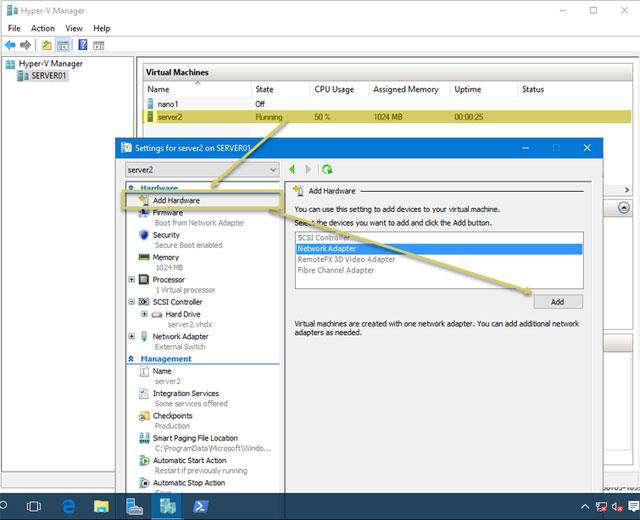
Hyper-V Server gör det möjligt att lägga till virtuell hårdvara eller justera RAM-minnet som allokerats till en virtuell maskin. Innan du gör dessa ändringar måste du dock stänga av den virtuella maskinen först. Nu, i Windows Server 2016, kan vi lägga till virtuell hårdvara medan virtuella maskiner är online och körs.
9. PowerShell Direct
I Windows Server 2012 R2 utför Hyper-V-administratörer vanligtvis fjärrhantering av Windows PowerShell- baserade virtuella maskiner på liknande sätt som fysiska servrar. I Windows Server 2016 har PowerShell fjärrkommandon nu -VM* parametrar som gör att PowerShell kan skickas direkt till Hyper-V värd virtuella maskiner.
Invoke-Command -VMName 'server2' -ScriptBlock {Stop-Service -Name Spooler} -Autentiseringsuppgifter 'tomsitprotim' -Verbose
Vi använde den nya parametern -VMName för Invoke-Command-kommandon för att köra Stop-Service-kommandon på den virtuella Hyper-V-maskinen med namnet server2.
10. Skärmad VM
Den nya Host Guardian Service-serverrollen är att vara värd för den skyddade virtuella maskinens funktion. Windows Server 2016 har säkrat virtuella maskiner, vilket möjliggör djupare, mer sofistikerad kontroll över Hyper-V virtuell maskinåtkomst.
Till exempel kan en Hyper-V-värd ha virtuella maskiner från flera användare och måste se till att olika grupper av Hyper-V-administratörer endast kan komma åt utsedda virtuella maskiner. Genom att använda BitLocker Drive Encryption för att kryptera virtuella hårddiskar på virtuella maskiner kan skyddade virtuella maskiner lösa det problemet.
Se mer: